Launchpad lightshow
Rzeczy, które warto wiedzieć
Przede wszystkim, że pokazy świetlne wymagają czasu, cierpliwości i poświęcenia. Występy takie jak to , to i to , są starannie programowane i ćwiczone, a następnie delikatnie filmowane i edytowane. Po drugie, głównym celem Launchpad nie jest maszyna wyświetlająca światło – została zaprojektowana jako wszechstronny kontroler do tworzenia muzyki dla Ableton Live i innych DAW-ów. To, co mówimy, polega na tym, że wykonując pokaz świetlny, jesteście w pewnym sensie hackingiem funkcji LED Launchpad i w zasadzie zamienianiem podświetlonego kontrolera padów na ośmiopikselowy ekran! Ale nie martw się, nie uszkodzisz Launchpada. Po trzecie, przyznajemy, że istnieje wiele sposobów na pokazy świetlne na Launchpad. Najgłupsi użytkownicy projektują niestandardowe skrypty i poprawki Max, a to wymaga pewnego doświadczenia w dziedzinie kodowania. Najprostszym sposobem jest użycie Ableton Live – darmowej wersji, która jest dołączona do każdego Launchpada. Tak więc, do końca tego utworu, zakładamy, że korzystasz z Ableton Live i nic więcej (oprócz Twojego Launchpada).

Zrzut ekranu z zaprogramowanego pokazu świetlnego.
Możesz mieć ambicje do remiksowania istniejących materiałów, łącząc wypusty z przyciskami procesu uruchamiania klipów, które są połączone z remiksami z pieczołowicie zaprogramowanymi wyświetleniami animacji LED związanymi z klipami w Ableton Live. Jeśli zaczynasz od zera z oryginalnym materiałem, możesz od początku wbudować element pokazu świetlnego w swoje ścieżki, aby uzyskać dodatkowy poziom spektaklu na żywo.
Jak to działa?
Launchpad ma dwukierunkową komunikację z Ableton Live, co oznacza, że pad może wywoływać akcje w oprogramowaniu, ale także otrzymywać informację zwrotną LED. To informacje zwrotne stanowią sedno lekkiego show. Musisz wiedzieć o MIDI (Musical Instrument Digital Interface), który jest protokołem kontrolnym zaprojektowanym w latach 80., aby umożliwić syntezatorom i sekwencerom rozmowę ze sobą, ale która jest główną metodą komunikacji pomiędzy twoim oprogramowaniem i twój Launchpad. Będziesz programował kanały MIDI, notatki i prędkości, ponieważ sygnał LED jest wysyłany na konkretnym kanale MIDI, każda dioda LED na Launchpad odpowiada na nutę MIDI na tym kanale, a jej kolor jest określony przez prędkość tej nuty. Jednym z ograniczeń protokołu MIDI jest to, że istnieje tylko 128 poziomów prędkości (0-127), a zatem do wyboru jest tylko 128 kolorów na Launchpad Pro i MkII. Launchpad S, Mini i Classic mają trójkolorowe diody LED, dzięki którym z tymi urządzeniami można ograniczyć intensywność żółtych, czerwonych i zielonych kolorów.
(Przewiń w dół tej strony, aby znaleźć linki do przewodników po programach Novation dla programistów ).
Podstawy Light Show
Teraz, gdy masz już głowę wokół koncepcji podczas gry, czas zacząć. Oto przewodnik krok po kroku, jak skonfigurować sprzężenie LED i stworzyć szkielet pokazu świetlnego:
- Upewnij się, że Launchpad jest podłączony do komputera, a twoja wersja Ableton Live jest aktualna.
- Otwórz nowy zestaw w Ableton Live.
- Utwórz nową ścieżkę MIDI.
- Ustaw „MIDI To” na „Live Port” na Launchpad
- Zmień kanał „MIDI To” na Ch 6. (Jeśli używasz Launchpad S, Classic lub Mini, musisz wybrać Ch 5.)
- Upewnij się, że Starter jest w trybie użytkownika.
- W widoku sesji na żywo utwórz nowy jednotaktowy klip MIDI, klikając dwukrotnie puste miejsce.
- Nagraj uzbroić kanał MIDI i nagraj sekwencję, odtwarzając wzór na podkładce.
- Odtwórz ponownie klip, aby zobaczyć podstawy swojego pierwszego pokazu świetlnego.
Po wykonaniu powyższych czynności możesz zacząć dostosowywać pokaz świateł, otwierając klip i dostosowując poszczególne nagrane notatki MIDI. Zobaczysz, że zmiana prędkości nuty spowoduje zmianę koloru podkładki i możesz znormalizować kolor wszystkich zaznaczonych nut, przeciągając suwaki prędkości do góry, aby wyprostowały się, a następnie z powrotem do pożądanej prędkości / koloru.
Będziesz chciał rozświetlić błyski, aby upewnić się, że włączają się i wyłączają dokładnie zsynchronizowane. Możesz użyć do tego funkcji kwantyzacji – upewnij się, że oba przyciski „start” i „koniec” są włączone, i że wybierasz odpowiednie ustawienie dla swojego wzoru (1/16 jest dobrym miejscem do rozpoczęcia). Zapisywanie kwantyzacji może być używane do synchronizowania twoich kroków podczas nagrywania, ale bądź gotów przenieść notatki MIDI po ich zagraniu, jeśli twój czas nie jest tak napięty.
Aby uzyskać przewodnik wideo na temat tego procesu, obejrzyj ten film z CALC.
LightShow Pros
To, co prawdopodobnie znalazłeś w powyższym poradniku, jest sposobem na uruchomienie Startera w zaprogramowanym zestawie akcji świetlnych uruchamianych za pomocą sekwensera Ableton. To jest fajne i możesz dodać dynamiczny animowany element do swoich wcześniej przygotowanych występów. Jack St. James z Avec Sans wciela tę zasadę w życie z trzema Launchpadami, jak wyjaśnia tutaj .
Oprócz tego można również zaprogramować złożone zachowanie diod LED, które wyzwala się po naciśnięciu przycisków, aby nie ograniczać się do osi czasu lub w rzeczywistości do czegoś innego dzieje się w Ableton. W tym celu musisz zaprojektować MIDI Effects Racks zawierające szereg efektów MIDI, takich jak arpeggiatory i generatory akordów. Możesz zaprojektować niestandardowe animacje dla każdego przycisku Launchpad, ograniczając zasięg łańcucha do pojedynczych nut.
Jako pokaz świetlny geniuszu, który Kaskobi wyjaśnia w tym filmie , możesz użyć efektów MIDI i ograniczenia zakresu nut, aby zaprojektować skomplikowane akcje LED dla każdego naciśnięcia przycisku. Aby rozpocząć ten proces, umieść MIDI Effect Rack na kanale MIDI, a następnie eksperymentuj, budując łańcuch efektów wtyczek MIDI. Potrzebne będą do tego efekty MIDI: Velocity, Pitch, Note Length, Chord i Arpeggiator.
Velocity
Jak już zauważyłeś w podstawowych krokach powyżej, to prędkość notatki określa kolor świateł na Launchpad. Korzystając z wtyczki prędkości na kanale MIDI, którą kontroler Launchpad kontroluje, możesz zablokować diodę LED pad, aby wyświetlić pojedynczy kolor – oświetli ten sam kolor za każdym razem, gdy zagrasz. Aby ustawić prędkość, zmień parametry „Out Hi” i „Out Low” na wartość żądanego koloru.
Pitch
Wtyczka Pitch może być użyta do podświetlenia innego światła do tego przyciśniętego, w efekcie „poruszającego światło”. Dodaj efekt smoły do łańcucha i przesuń tarczę wysokości do miejsca, do którego chcesz przenieść światło.
Note Length – długość nuty
Może to służyć do kontrolowania czasu, przez który świeci dioda LED. Możesz go użyć do wydłużenia długości prostego przycisku, a także do ujednolicenia w przyciskach. Możesz dostosować długość nuty od 10ms do 60s.
Akord
Wtyczka Chord generuje do sześciu nut MIDI z jednego wpisu nutowego. W muzyce tworzy akord muzyczny z jednej nuty głównej. W świecie pokazów świetlnych oznacza to wiele diod LED podświetlanych za pomocą jednego przycisku. Możesz zaprogramować każdą nutę, która ma zostać przesunięta o liczbę półtonów (st) od nuty, którą naciśniesz, do +/- 36st. Ze względu na układ „chromatycznych czwartków” Launchpad dodanie + 4-godzinnego przesunięcia spowoduje podświetlenie pad bezpośrednio nad tym wciśniętym na Launchpad.
Arpeggiator
Arpeggiator jest używany do wszelkich efektów świetlnych, które się poruszają, i działa, przesuwając jedno światło w krokach. Aby dodać wiele świateł, możesz użyć narzędzia akordowego w tym samym łańcuchu. Arpeggiator ma pięć głównych kontrolek: Powtórz, który mówi arpeggiatorowi, ile razy powtórzy się to samo działanie; Szybkość, która kontroluje, jak często kroki światła następują w jednym powtórzeniu; Brama, która kontroluje czas, w którym świeci każde światło arpeggiatora; Kroki, które kontrolują ilość zmian pozycji w jednym powtórzeniu; i Distance, który kontroluje, jak daleko przesuwa się każdy lekki krok.
Ograniczanie zasięgu
Kiedy tworzysz nowy łańcuch, Ableton domyślnie zastosuje swoje zachowanie do wszystkich nut MIDI w „zasięgu” Łańcucha. Oznacza to, że wszystkie przyciski na Launchpad wywołają ten sam łańcuch efektów, chyba że ograniczysz ten zakres. Aby to zrobić, przeciągnij krawędzie zielonego paska (paska zakresu), aby pokryć tylko żądaną nutę lub notatki. Teraz możesz utworzyć niestandardowe zachowanie dla każdej nuty. Pokaz świetlny nieba!
Zorganizuj swoje Chain’y
Twój pokaz świateł może bardzo szybko się skomplikować, więc rozsądnie jest utrzymać porządek. Możesz zmienić nazwę łańcucha, wybierając go i naciskając cmd + „R”. Możesz również tworzyć nowe ścieżki MIDI z tymi samymi ustawieniami wejścia i wyjścia i używać ich do grupowania określonych typów efektów, aby móc je szybko przywoływać, edytować i aktualizować.
 Mamy nadzieję, że ten przewodnik da ci to, czego potrzebujesz, aby stworzyć własny pokaz świetlny. Podobnie jak w przypadku muzyki, pokaz świetlny może czerpać korzyści z szczęśliwych wypadków, więc nie bój się eksperymentować. Pamiętaj też, że coś hakujesz, więc przygotuj się na kilka godzin pracy nad jednym pomysłem, tylko po to, by uświadomić sobie, że istnieje lepszy sposób na robienie rzeczy, odrzucanie wszystkiego i zaczynanie od początku. To wszystko jest częścią przygody.
Mamy nadzieję, że ten przewodnik da ci to, czego potrzebujesz, aby stworzyć własny pokaz świetlny. Podobnie jak w przypadku muzyki, pokaz świetlny może czerpać korzyści z szczęśliwych wypadków, więc nie bój się eksperymentować. Pamiętaj też, że coś hakujesz, więc przygotuj się na kilka godzin pracy nad jednym pomysłem, tylko po to, by uświadomić sobie, że istnieje lepszy sposób na robienie rzeczy, odrzucanie wszystkiego i zaczynanie od początku. To wszystko jest częścią przygody.
The Video Wideo
Watch Kaskobi explain the best way of making great-looking Launchpad videos, regardless of what gear you have. Zobacz, jak Kaskobi wyjaśnia najlepszy sposób tworzenia atrakcyjnych filmów z Launchpadem, niezależnie od tego, jaki masz sprzęt.

Ustawienia Prywatności
Privacy Overview
| Cookie | Duration | Description |
|---|---|---|
| cookielawinfo-checkbox-analytics | 11 months | This cookie is set by GDPR Cookie Consent plugin. The cookie is used to store the user consent for the cookies in the category „Analytics”. |
| cookielawinfo-checkbox-functional | 11 months | The cookie is set by GDPR cookie consent to record the user consent for the cookies in the category „Functional”. |
| cookielawinfo-checkbox-necessary | 11 months | This cookie is set by GDPR Cookie Consent plugin. The cookies is used to store the user consent for the cookies in the category „Necessary”. |
| cookielawinfo-checkbox-others | 11 months | This cookie is set by GDPR Cookie Consent plugin. The cookie is used to store the user consent for the cookies in the category „Other. |
| cookielawinfo-checkbox-performance | 11 months | This cookie is set by GDPR Cookie Consent plugin. The cookie is used to store the user consent for the cookies in the category „Performance”. |
| viewed_cookie_policy | 11 months | The cookie is set by the GDPR Cookie Consent plugin and is used to store whether or not user has consented to the use of cookies. It does not store any personal data. |
- ul. Łagiewnicka 20, 02-860 Warszawa
- +48 (22) 648 29 35
- [email protected]
- Audiotech FB
- Audiotech IG
- Audiotech YT
- Audiotech TikTok
- ul. Łagiewnicka 20, 02-860 Warszawa
- +48 (22) 648 29 35
- [email protected]
- Audiotech FB
- Audiotech IG
- Audiotech YT
- Audiotech TikTok
Copyright © 2022 AUDIOTECH | Wszelkie prawa zastrzeżone. | Realizacja: Wytwórnia Treści
Znajdź w audiotechpro.pl
Pokaż wszystkie wyniki
Pokaż wszystkie wyniki